CAD图纸的打印是很关键的一步,打印也有很多学会,如果没有掌握一些打印技巧的话,很容易造成很多不必要的浪费,那么CAD打印有什么技巧呢?今天小编就来给大家分享一些老师傅亲自传授的小技巧,很多课堂上都学不到哦!
一、打印设置技巧
1、图幅设置
在打印的时候我们都需要先设置一下图幅大小,这里要注意的是,PDF绘图仪pc5中默认的图纸尺寸是没有加长尺寸的,所以加长图纸的话需要自定义!而默认的A1+1/2对应的大小是1261x594。
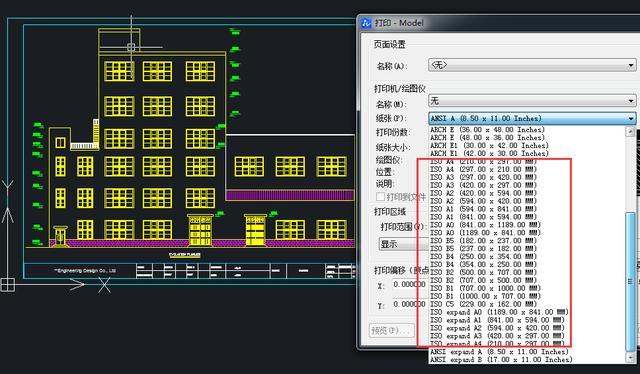
另外,在命名的时候不能出现斜杠哦!我们可以用其他符号代替~
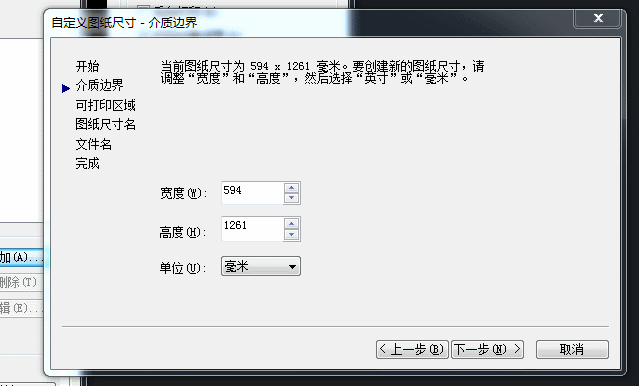
2、打印样式设置
新建一个样式表,我们可以在这里设置自己常用的打印样式,设置好之后的文件一般都保存在【文件】-【绘图仪管理器/打印样式管理器】
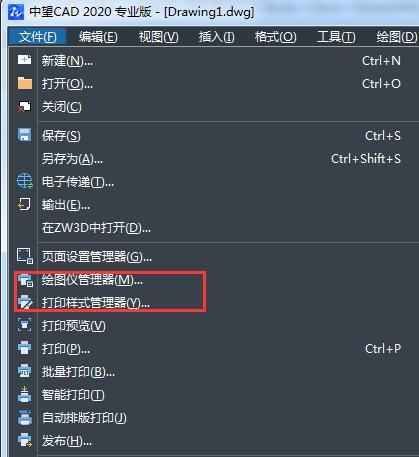
如果要在别的电脑用你的样式,那么就要把DWG TO PDF.PC5和PMP文件夹中的对于文件配套发送保存好,这样才可以在别的电脑上使用自己设置的图幅。
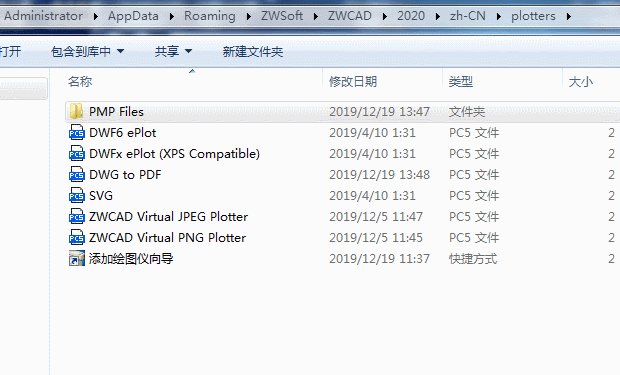
二、打印字体空心怎么办
1、打开文件
有时我们在看图的时候文字显示为实心没有问题,但在打印预览的时候却是空心的,该怎么办呢?我们可以用【迅捷CAD编辑器】打开文件:
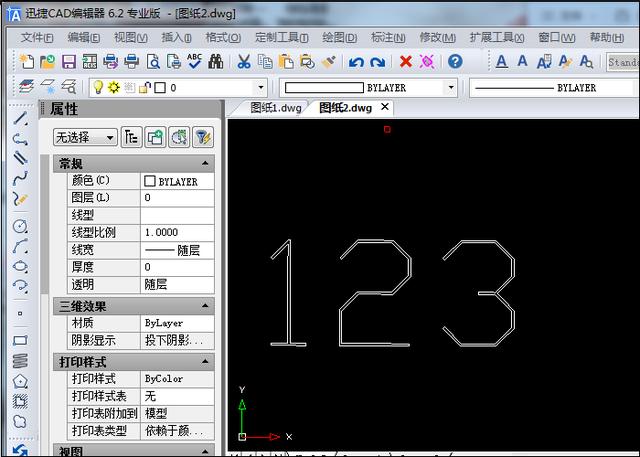
2、TEXTFILL命令
然后在命令行输入“TEXTFILL”命令,按下Enter键,然后根据命令行提示为输入新值新值“1”然后按回车键即可。

3、打印预览
这样我们再次进入文件打印预览界面进行查看,就可以看到实心的文字啦!
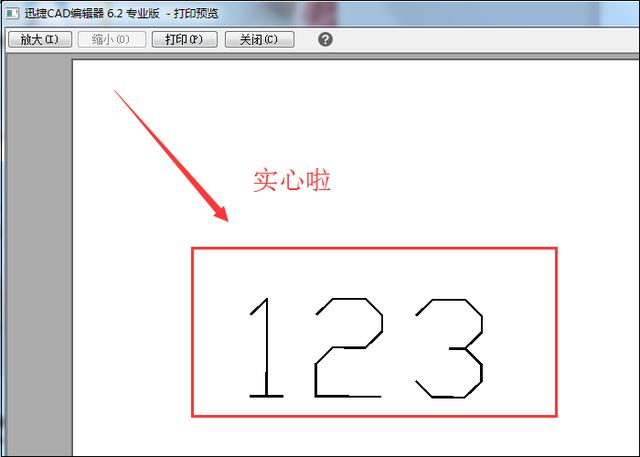
好啦,这就是小编今天要分享的内容啦!如果你还有更多更好的技巧的话,也欢迎分享哦!





















 194
194











 被折叠的 条评论
为什么被折叠?
被折叠的 条评论
为什么被折叠?








